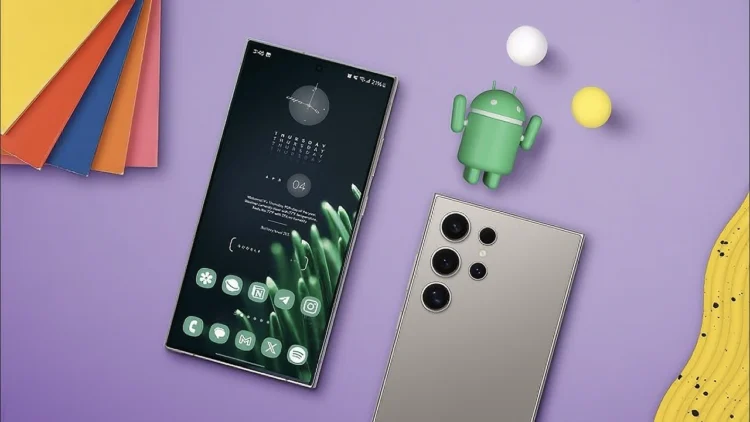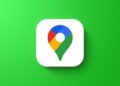سامسونگ با رابط کاربری One UI تجربهای قدرتمند از شخصیسازی و کنترل دستگاههای اندرویدی را برای کاربران گوشیهای گلکسی فراهم کرده است.
به گزارش تکناک ، رابط کاربری One UI انحصاری سامسونگ برای دستگاههای اندرویدی است که بر اساس طراحی مدرن و راحتی استفاده ساخته شده است.
رابط کاربری One UI دارای ویژگیهای متعددی است که کاربران میتوانند تنظیمات مختلف آن را شخصیسازی کنند. اما بسیاری از کاربران از قابلیتهای گسترده و تنظیمات پنهان آن آگاه نیستند و اغلب از تنظیمات پیشفرض استفاده میکنند.
این تنظیمات، اگر به درستی اعمال شوند، میتوانند تجربه کاربری شما را بهطور چشمگیری بهبود دهند.
در این مطلب به بررسی 10 تنظیمات اساسی One UI و مخفی میپردازیم.
1. پیکربندی هات اسپات موبایل
یکی از ویژگیهای مفید در گوشیهای سامسونگ، کنترل کامل بر هات اسپات موبایل است. سامسونگ به شما اجازه میدهد که نقطه اتصال خودکار را برای دستگاههایی که به حساب سامسونگ شما وارد شدهاند، فعال کنید، محدودیت داده تعریف کنید و حتی یک رمز عبور یکبار مصرف برای اتصالات موقت بسازید.
این قابلیتها در زیر منوی Mobile Hotspot پنهان شدهاند و برای استفاده بهینه از آنها باید مراحل زیر را دنبال کنید:
مراحل فعالسازی و پیکربندی:
- به تنظیمات One UI بروید.
- به بخش Connections بروید و گزینه Mobile Hotspot and Tethering را انتخاب کنید.
- Mobile Hotspot را باز کرده و میزان داده اشتراکی و دستگاههای متصل را بررسی کنید.
- محدودیت داده را تنظیم کنید و Hotspot خودکار را از همان منو روشن کنید.
- یک رمز عبور یکبار مصرف برای اشتراکگذاری هات اسپات با مهمانان تنظیم کنید. در دفعات بعد، سیستم بهطور خودکار رمز عبور را بازنشانی میکند.
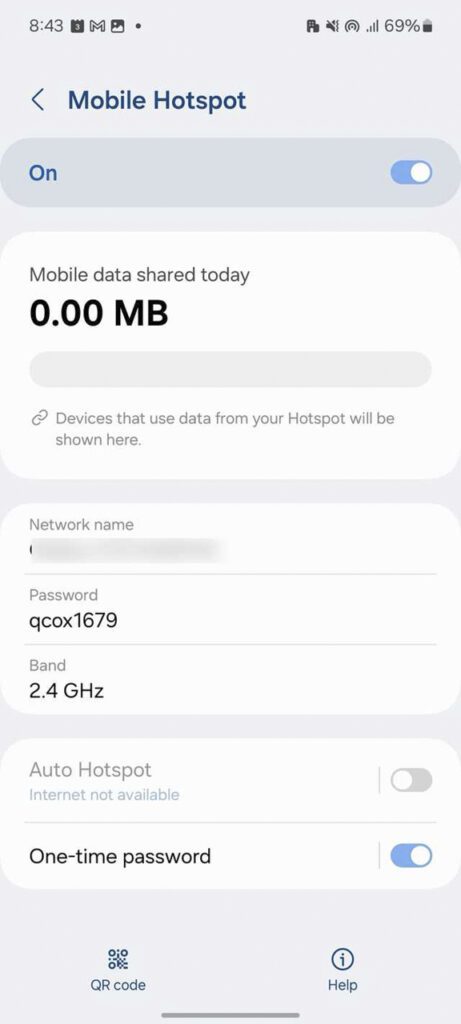
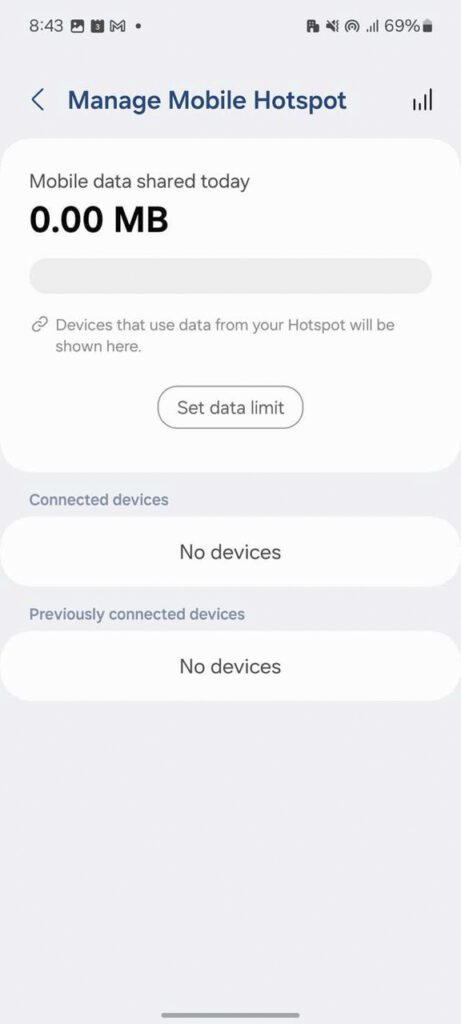
2. استفاده از اشتراکگذاری خصوصی
برای انتقال امن فایلهای محرمانه و شخصی، میتوانید از ویژگی اشتراکگذاری خصوصی استفاده کنید. این ویژگی به شما اجازه میدهد تا فایلها را رمزگذاری کنید، تاریخ انقضا تعیین کنید، دسترسی فقط خواندنی اعطا کنید و ابردادههای مکان را حذف کنید تا از اشتراکگذاری مجدد فایلها توسط گیرنده جلوگیری شود. تنها کاربران دستگاههای Galaxy قادر به مشاهده این فایلها خواهند بود.
مراحل فعالسازی:
- فایل یا عکسی را که میخواهید به اشتراک بگذارید، انتخاب کنید و روی اشتراکگذاری سریع (Quick Share) ضربه بزنید.
- روی منوی overflow در بالای صفحه ضربه بزنید و گزینه Turn on Private Sharing را انتخاب کنید.
- تاریخ انقضا را تعیین کرده و مخاطب مورد نظر را برای ارسال فایل انتخاب کنید.
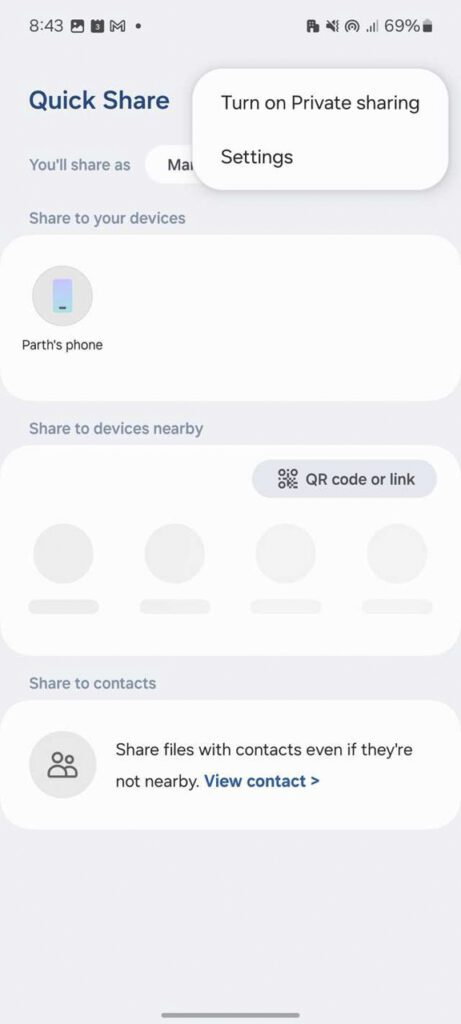
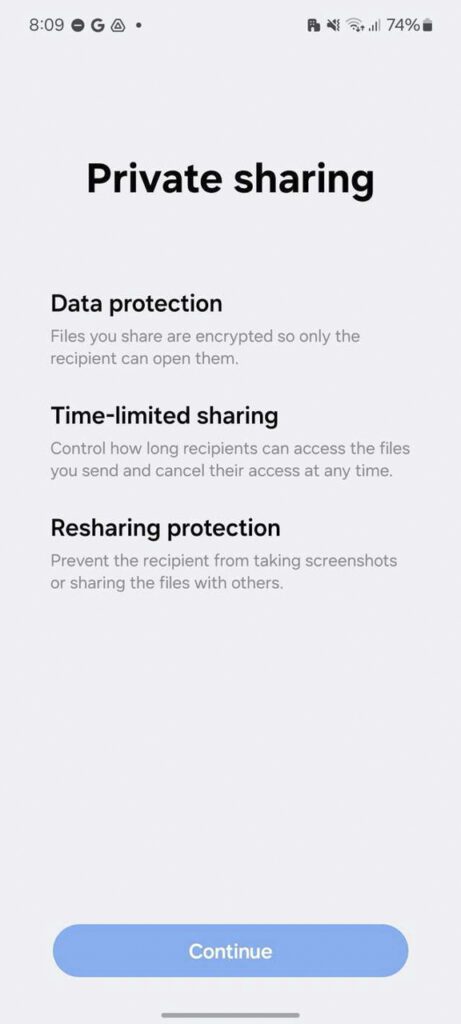
3. ایجاد حالت سفارشی
هرچند One UI چندین حالت داخلی از پیش تعریف شده دارد، شما میتوانید حالتهای سفارشی خود را براساس نیاز و سلیقهتان بسازید. این قابلیت به شما امکان میدهد تنظیماتی مانند تغییر ظاهر صفحه اصلی و قفل، یا اتوماتیک کردن برخی اقدامات براساس اتصال دستگاه بلوتوث یا باز شدن یک برنامه خاص را تنظیم کنید.
مراحل ایجاد حالت سفارشی:
- به تنظیمات گوشی بروید و گزینه Modes and Routines را انتخاب کنید.
- روی Add mode ضربه بزنید.
- نام دلخواهی مانند “Coding” برای حالت انتخاب کنید.
- رنگ و پروفایل مربوطه را اختصاص دهید.
- تنظیم کنید که حالت بهطور خودکار فعال شود، مثلاً وقتی یک برنامه باز است یا دستگاه بلوتوث متصل شده است.
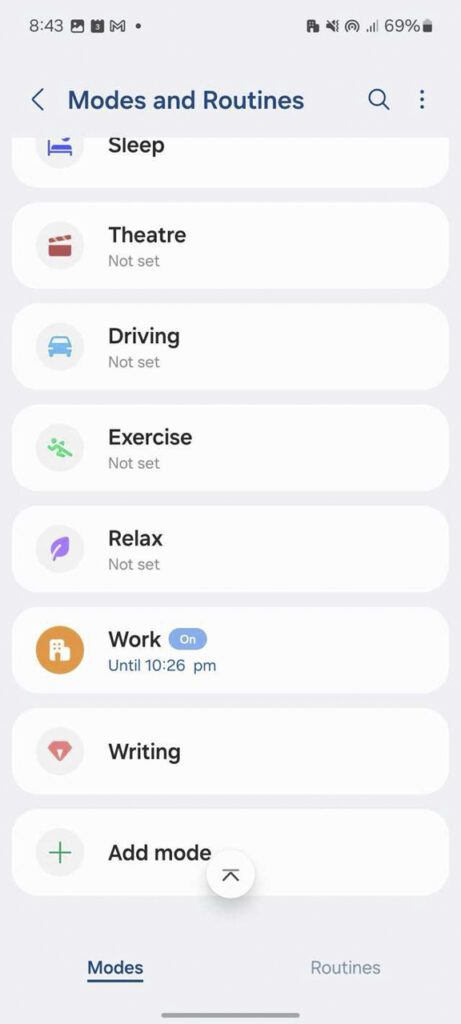
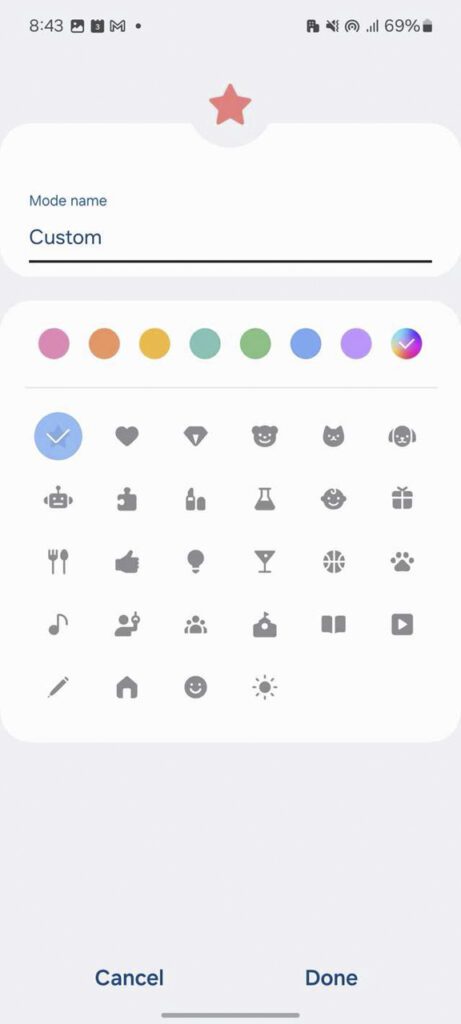
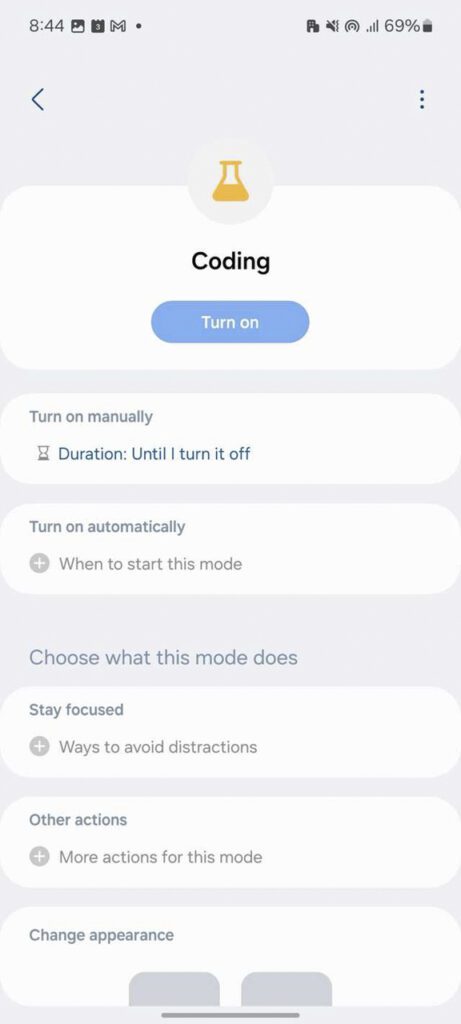
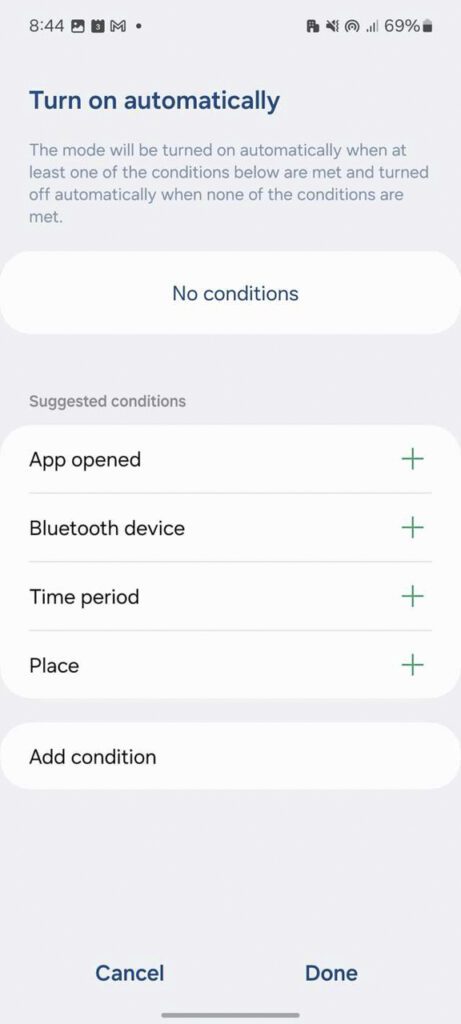
4. ایجاد روتین شخصی
One UI مجموعهای از روتینها برای خودکارسازی عملکرد دستگاه ارائه میدهد. اما شما میتوانید روتینهای شخصیسازیشده خود را برای پاسخ به شرایط خاص تنظیم کنید. به عنوان مثال، یک روتین میتواند گوشی گلکسی را در حالت لرزش قرار دهد و وقتی به خانه میرسید، قابلیت Always On Display (AOD) را خاموش کند.
مراحل ایجاد روتین:
- به Modes and Routines بروید و به بخش Routines بروید.
- روی + در بالا ضربه بزنید تا روتین جدیدی ایجاد کنید.
- شرایطی را که باعث فعالسازی روتین میشود، مانند مکان، انتخاب کنید.
- عملکردهایی که میخواهید انجام شوند، مانند تغییر به حالت لرزش و خاموش کردن AOD، را اضافه کنید.
- شرایط روتین را بررسی کرده و روی Save ضربه بزنید.
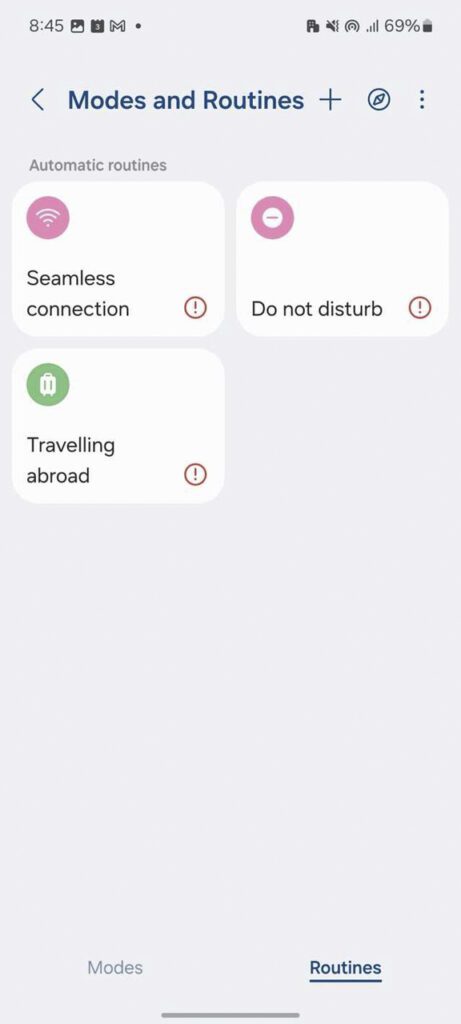
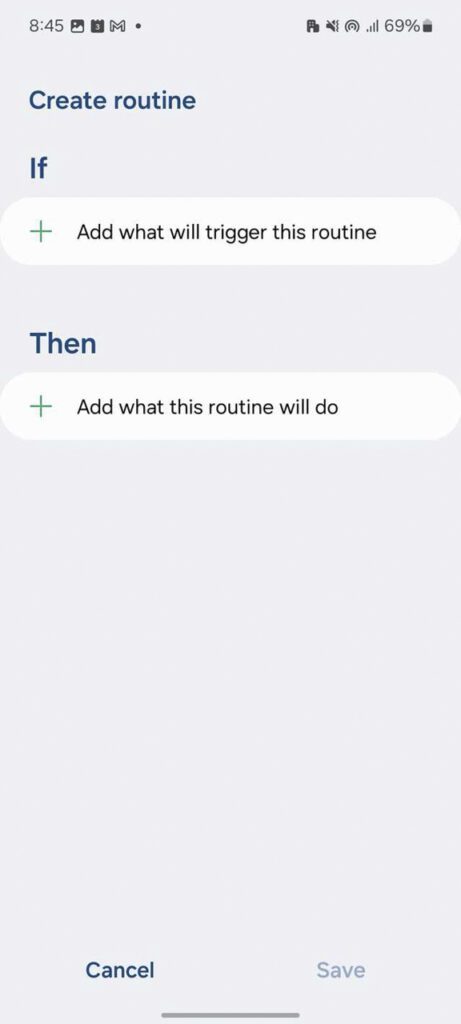
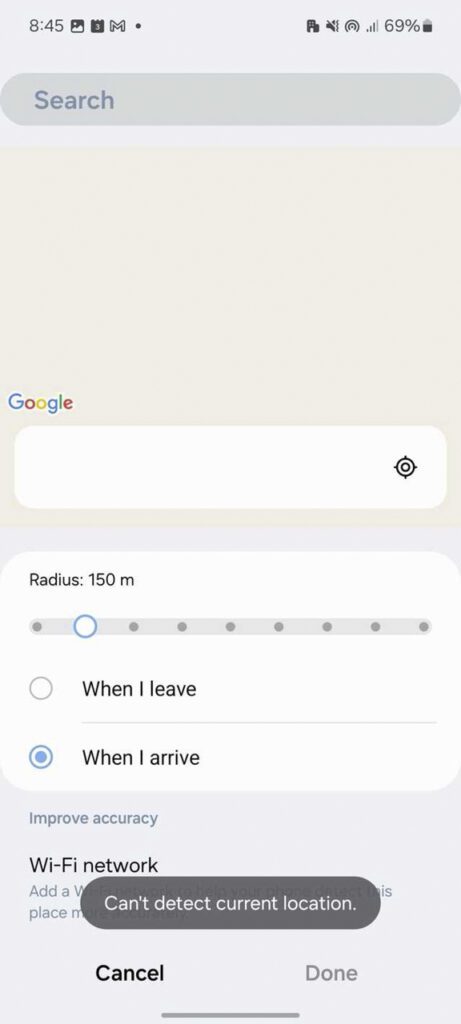
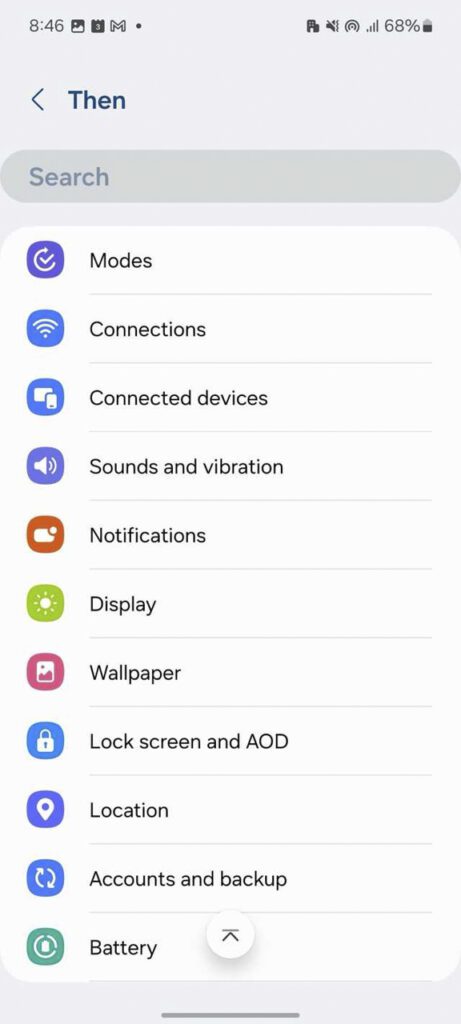
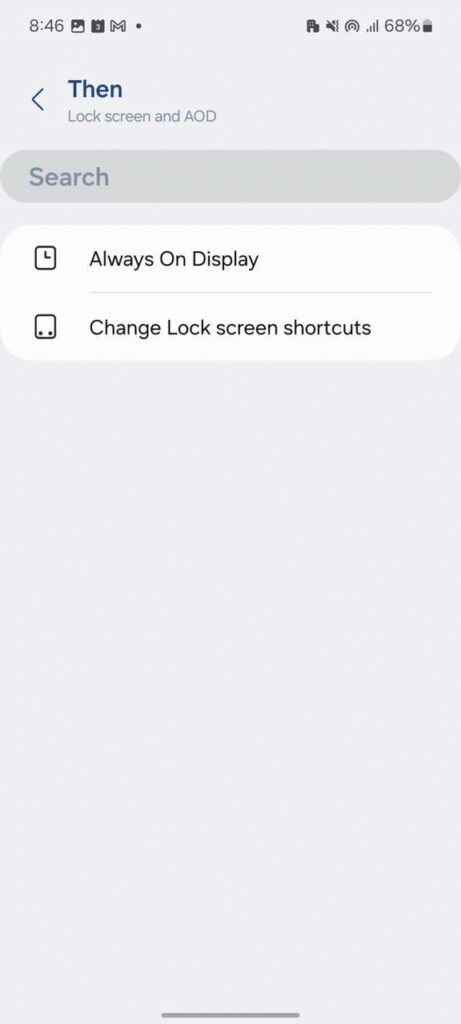
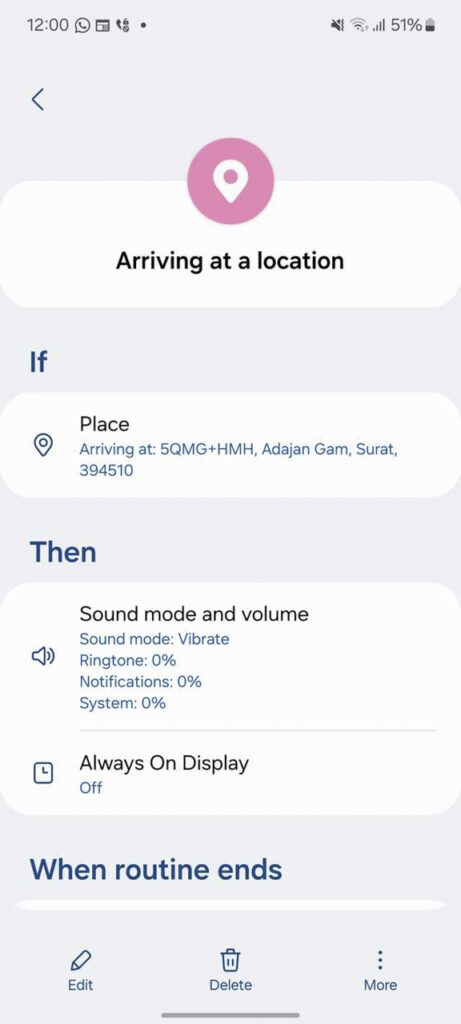
5. تنظیم چیدمان صفحه اصلی
کاربران آیفون که به دستگاههای گلکسی مهاجرت کردهاند، ممکن است به طرحی علاقهمند باشند که همه برنامهها در صفحه اصلی نمایش داده شوند. شما میتوانید با تغییر تنظیمات صفحه اصلی، این حالت را فعال کنید.
مراحل تغییر چیدمان:
- روی صفحه اصلی ضربه طولانی بزنید و گزینه تنظیمات را انتخاب کنید.
- به Layout of Home screen بروید.
- طرح دلخواه خود را انتخاب کرده و تغییرات را ذخیره کنید.
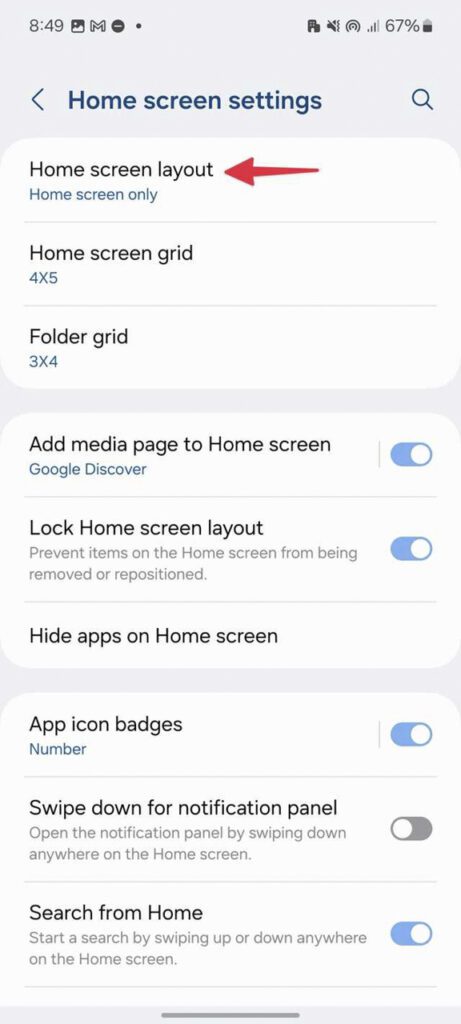
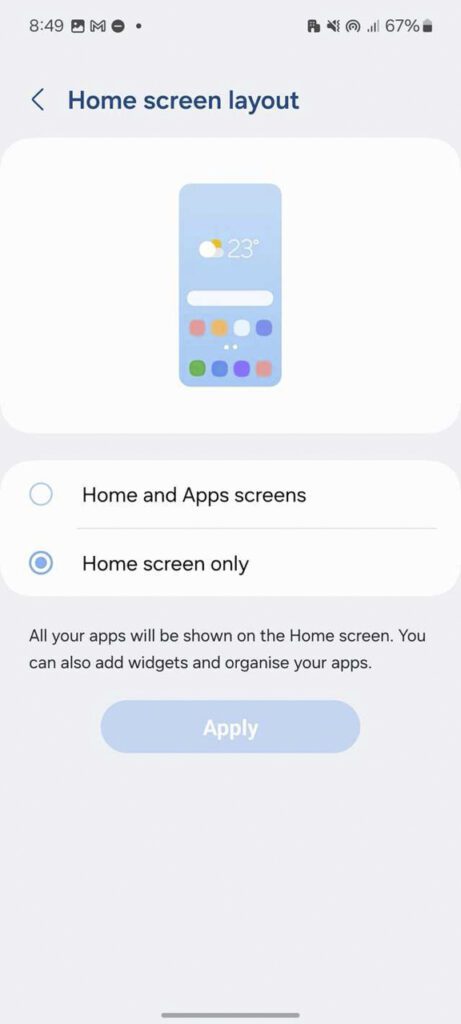
6. فعالسازی دکمه تعویق در اعلانها
تعویق (snooze )اعلانها به کاربران امکان میدهد تا هشدارها را به زمانی دیگر موکول کنند. سامسونگ این ویژگی را به صورت پیشفرض غیرفعال کرده است، اما با فعال کردن آن، میتوانید هشدارها را به زمانی که راحتتر هستید موکول کنید.
مراحل فعالسازی:
- به تنظیمات بروید و بخش Notifications را باز کنید.
- به Advanced Settings بروید و گزینه Show snooze button را فعال کنید.
- به مرکز اعلانها بروید، یک هشدار را باز کنید و از گزینه Snooze استفاده کنید.
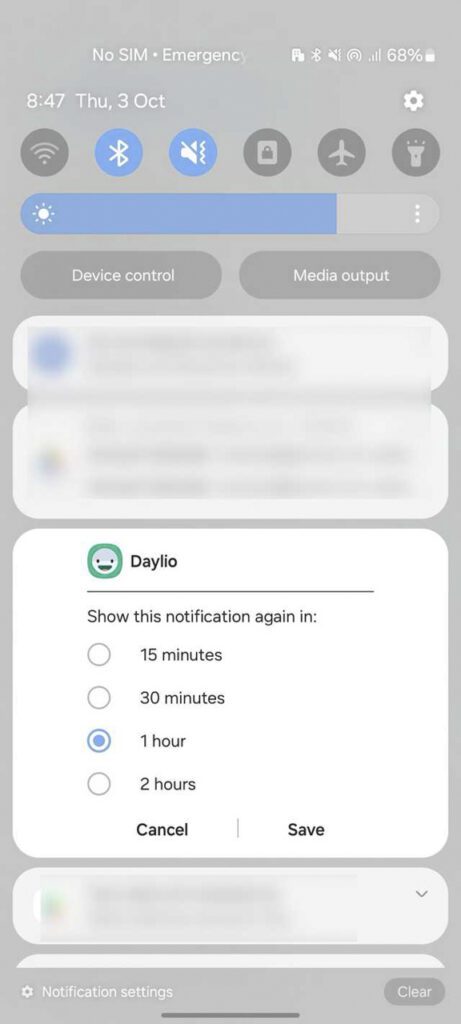
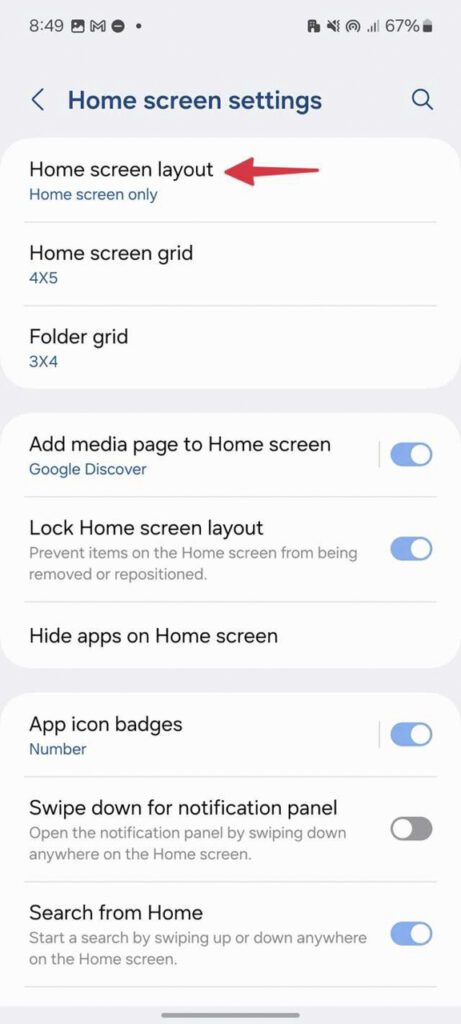
7. افزایش حساسیت لمسی
بسیاری از کاربران سامسونگ برای محافظت از صفحه نمایش گلکسی خود از محافظ صفحه استفاده میکنند. اگر با مشکل کاهش حساسیت لمسی مواجه شدید، میتوانید با فعالسازی این تنظیم، حساسیت صفحه نمایش را افزایش دهید.
مراحل فعالسازی:
- به تنظیمات بروید و Display را انتخاب کنید.
- گزینه Touch sensitivity را فعال کنید تا حساسیت صفحه نمایش بهبود یابد.
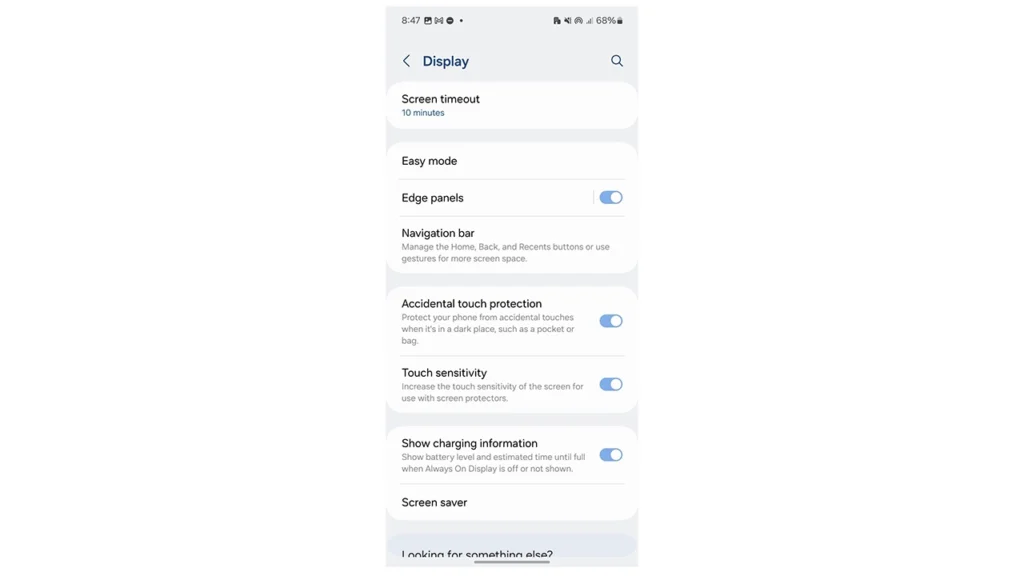
8. فعالسازی Auto Blocker برای امنیت بیشتر
Auto Blocker یک لایه امنیتی اضافی به دستگاههای Galaxy اضافه میکند. این ویژگی تهدیدات امنیتی و فعالیتهای مشکوک را مسدود کرده و از نصب برنامههای نامعتبر جلوگیری میکند.
مراحل فعالسازی:
- به Settings بروید و Privacy and Security را انتخاب کنید.
- گزینه Auto Blocker را پیدا کرده و فعال کنید.
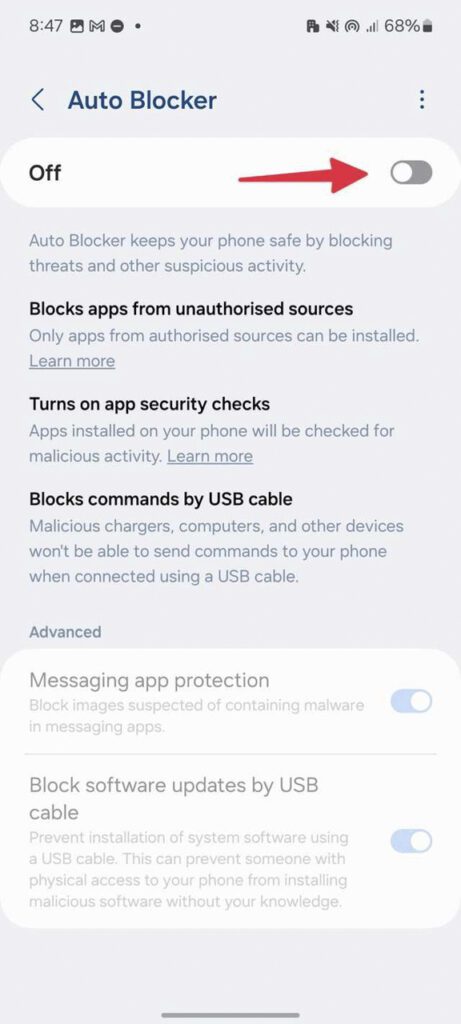
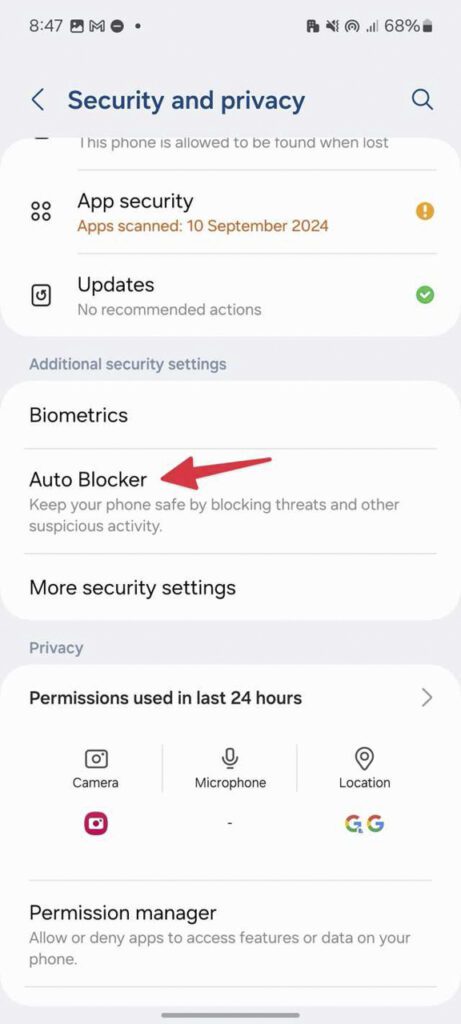
9. تنظیمات برگزیده اسکرینشات و ضبط صفحه
سامسونگ به کاربران امکان میدهد تنظیمات اسکرینشات و ضبط صفحه را براساس نیاز خود تغییر دهند. این شامل تغییر فرمت تصویر، مخفی کردن نوار وضعیت و تنظیمات صدا و کیفیت ضبط صفحه است.
مراحل بهینهسازی:
- به تنظیمات بروید و Advanced Features را باز کنید.
- روی Screenshots and screen records ضربه بزنید و تغییرات لازم را اعمال کنید.
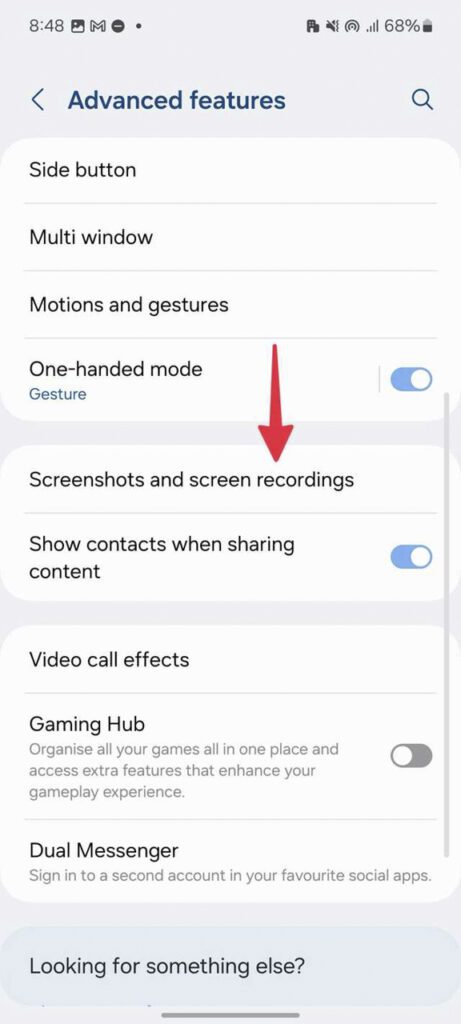
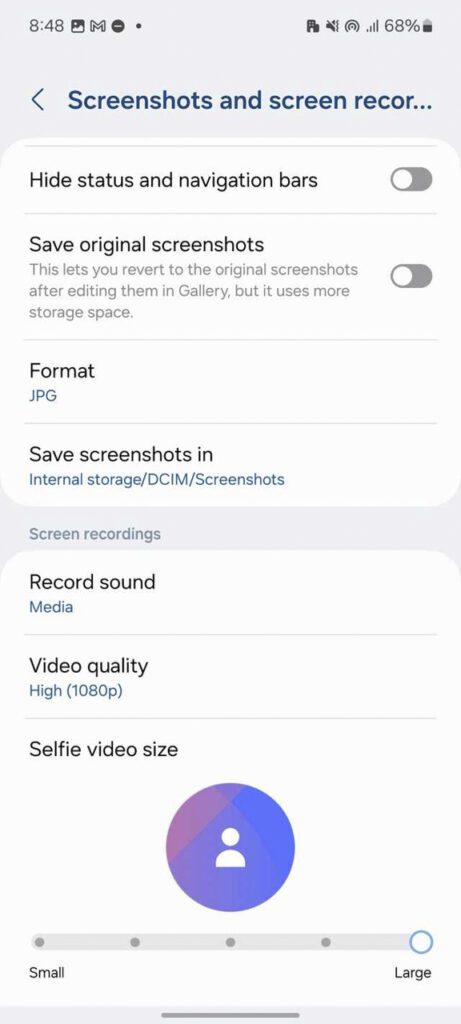
10. تنظیم راهاندازی مجدد خودکار
راهاندازی مجدد دستگاه در فواصل منظم میتواند به بهینهسازی عملکرد آن کمک کند. سامسونگ به کاربران امکان میدهد برنامه زمانی برای راهاندازی مجدد خودکار تعیین کنند تا گوشی همیشه در بهترین شرایط خود کار کند.
مراحل تنظیم:
- به Settings بروید و Device Care را انتخاب کنید.
- روی Auto optimization ضربه بزنید و Auto restart را تنظیم کنید.
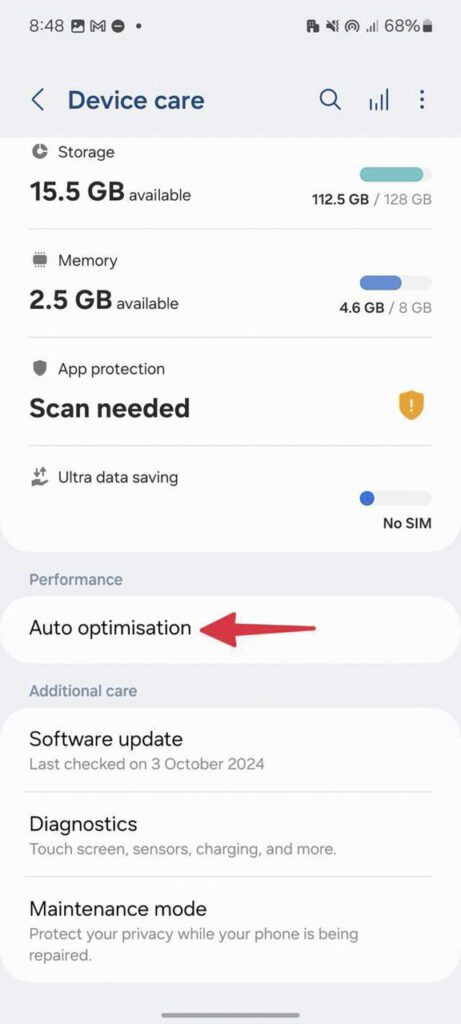
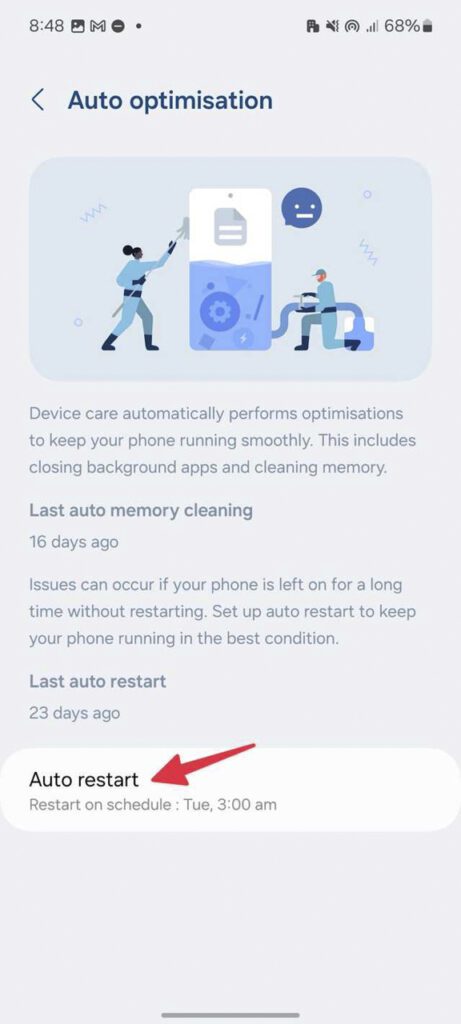
سامسونگ با One UI امکانات بسیاری برای بهینهسازی و شخصیسازی ارائه داده است. کاربران میتوانند با تغییر این تنظیمات، تجربه کاربری خود را بهطور چشمگیری بهبود دهند و از قابلیتهای پنهان این نرمافزار بهرهمند شوند.